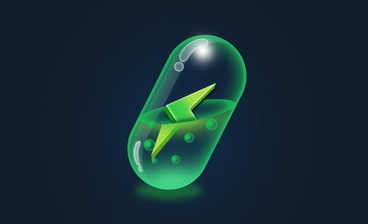详情
图文教程
训练营推荐
759人学过
难度:中级拔高
软件:暂无
课程综合评分:9.9分